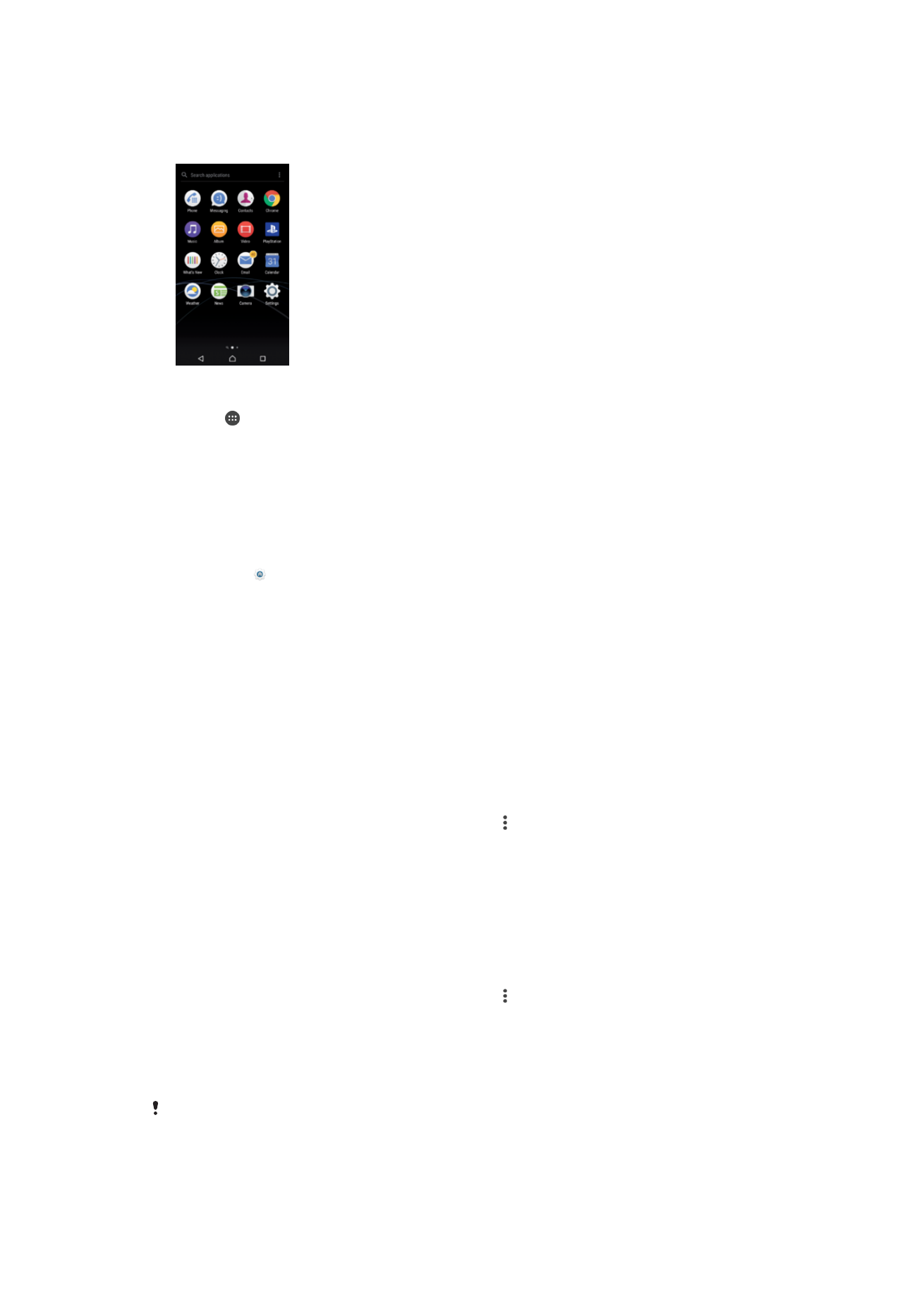
Programskærmen
Programskærmen, som du åbner fra startskærmen, indeholder de apps, der er
forudinstalleret på enheden, samt de apps, du henter.
Sådan får du vist alle apps på programskærmen
1
Tap på på din startskærm.
2
Bladr til venstre eller højre på programskærmen.
Sådan aktiverer eller deaktiverer du de anbefalede programlister
Første gang du åbner programskærmen, får du muligheden for at aktivere eller
deaktivere anbefalede programlister. Du kan også aktivere eller deaktivere denne funktion
senere ved at følge trinene nedenfor:
1
Berør og hold nede på et område på startskærmen, indtil enheden vibrerer. Tap
derefter på .
2
Tap på skyderen for anbefalede programmer.
Sådan åbner du en app fra programskærmen
•
Når programskærmen er åben, skal du bladre til venstre eller højre for at finde
appen og derefter tappe på den.
Sådan søger du efter en app fra programskærmen
1
Når programskærmen er åben, skal du tappe på
Søg efter programmer, eller
ganske enkelt stryge nedad på Programskærmen eller Startskærmen.
2
Indtast navnet på den app, du vil søge efter.
Sådan arrangerer du apps på programskærmen
1
Når programskærmen er åben, skal du tappe på .
2
Tap på
Sortér apps, og vælg derefter en indstilling.
Sådan føjer du en appgenvej til startskærmen
1
Gå til programskærmen, berør et appikon, og hold nede, indtil enheden vibrerer,
og træk derefter ikonet til toppen af skærmen. Startskærmen åbnes.
2
Træk ikonet til den ønskede placering på startskærmen, og slip det derefter.
Sådan flytter du en app på programskærmen
1
Når programskærmen er åben, skal du tappe på .
2
Sørg for, at
Egen rækkefølge er valgt under Sortér apps.
3
Berør et program, og hold nede, indtil enheden vibrerer. Træk derefter programmet
til den nye placering.
Sådan deaktiveres eller fjernes et program fra Programskærmmen
Deaktivering af en forudindstillet app sletter alle data, men appen kan aktiveres igen fra
Indstillinger > Apps. Kun overførte apps kan fjernes fuldt.
25
Dette er en internetudgave af denne publikation. © Udskriv kun til privat brug.
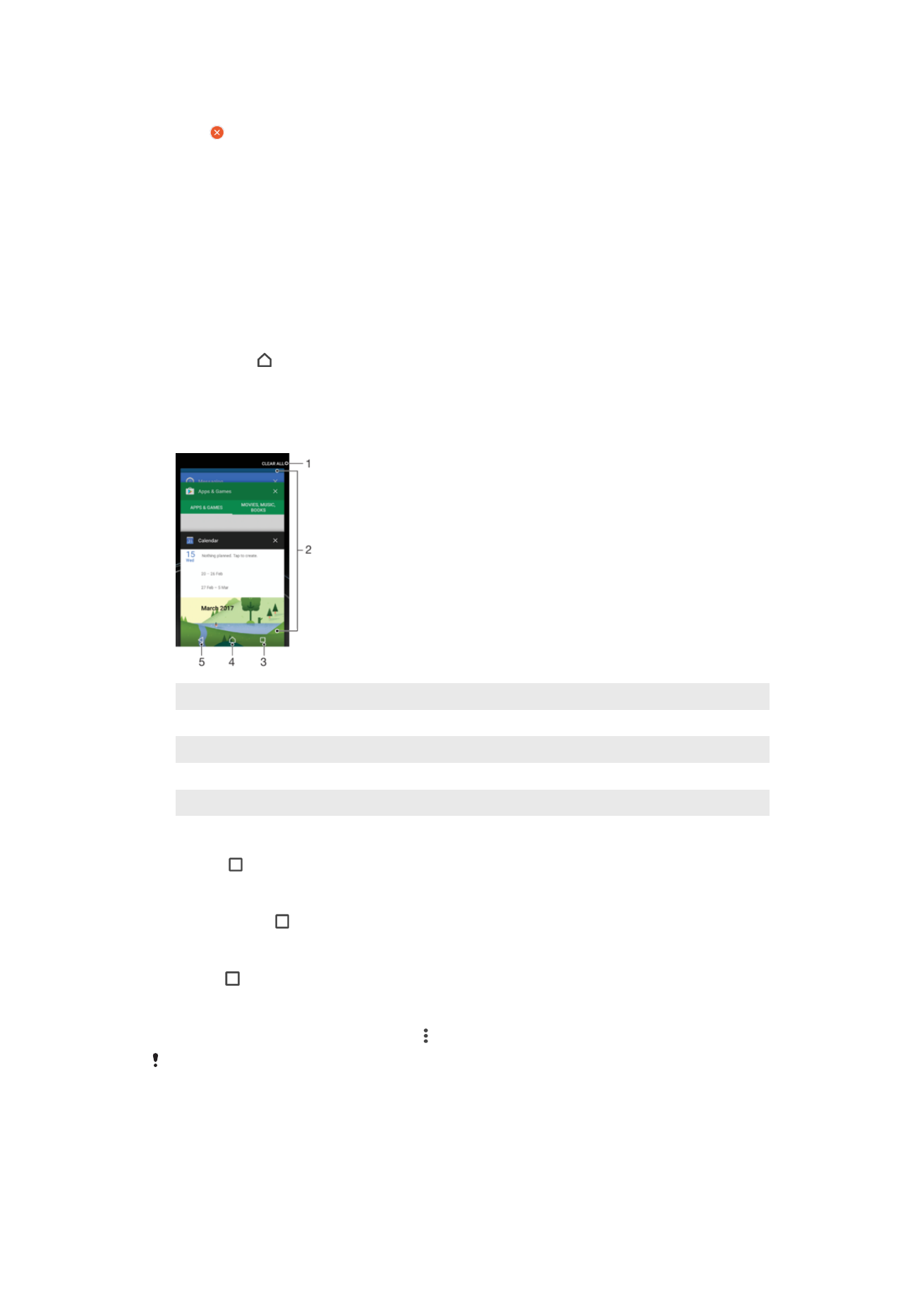
1
Berør og hold nede på et hvilket som helst område på programskærmen, indtil
enheden vibrerer. Alle programmer, der kan deaktiveres eller fjernes, vises derefter
med .
2
Tap på den relevante app, og tap derefter på
DEAKTIVER, hvis appen er
forudindstillet på din enhed, eller tap på
OK, hvis appen er hentet, og du vil fjerne
den.